Прикріплення незв'язаних, «самотніх» медіа-файлів дозволяє підтримувати порядок у своїй збірці. Завантаження медіа-файлів зазвичай здійснюється зі сторінки Edit Post (Редагувати Запис), де розташована кнопка Upload / Insert, клацання по якій призводить до появи зручного drag-n-drop медіа-завантажувача. Якщо ви завантажуєте файли даними чином, WordPress «розуміє», що ви хочете прикріпити файл до цієї певного запису. Дуже просто і зрозуміло, однак бувають ситуації, коли WordPress не знає, до якої записи відноситься файл. У цій статті ми розглянемо процес пошуку «самотніх», ненатягнутих медіа-файлів, а також подивимося на подальше їх прикріплення до відповідних записів.
Чому медіа-файли можуть бути неприкріпленою
Взагалі, WordPress повинен знати, до якої записи приєднаний той чи інший файл, тому якщо така інформація недоступна, статус файлу встановлюється в «unattached», тобто «Неприкріплений». Скажімо, якщо у вас є набір зображень, прикріплених до запису, і ви видалили цей запис, зображення залишаться як і раніше видимими в Media Library (Медіа Бібліотека) і будуть фізично існувати в папці / wp-content / uploads /, однак тепер уже вони будуть неприкріпленою.
Інша причина появи одиноких медіа-файлів полягає в тому, що ці файли були завантажені через медіа-бібліотеку замість завантаження з екрану редагування записи. Деяким користувачам WordPress подобається завантажувати безліч зображень заздалегідь, ще до того, як будуть створені якісь записи. Чи існують інші варіанти, за якими медіа-файли можуть залишитися неприкріпленою? Можливо, що існують, але для нас це не має значення, оскільки ми можемо легко і швидко визначити розташування всіх ненатягнутих медіа-файлів і прикріпити їх до деяких записів. Прекрасно, тепер давайте перейдемо до того, як це здійснити ...
Пошук ненатягнутих медіа-файлів
Ліквідація або систематизація неслухняних файлів будь-якого типу несе в собі корисний досвід, що дозволяє підтримувати залізну дисципліну на сервері, незалежно від того, що розглядати - медіа файли, файли теми або інші файли проекту. WordPress пропонує два простих способи виявлення всіх файлів, що не були приєднані до жодної записи.
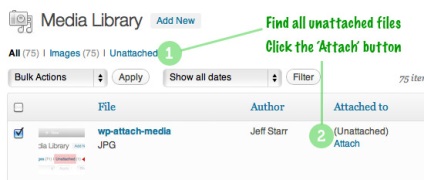
Як прикріпити «самотні» медіа-файли
Як тільки ви виявите деякі самотні медіа файли, вам буде потрібно прикріпити їх до відповідних записів. Є кілька способів це зробити; вони залежать від того, в якій з областей панелі адміністратора ви перебуваєте в даний момент:
- якщо ви перебуваєте на сторінці Media Library, то ви побачите посилання Attach поруч з неприкріпленою файлом.
- якщо ви вже переглядаєте список ненатягнутих зображень, ви можете затримати курсор над певним файлом, щоб побачити посилання Attach.
- якщо ви працюєте над записом, натисніть на кнопку Upload / Insert, перейдіть у вкладку Media Library, знайдіть потрібне зображення і клацніть по кнопці Insert into Post.
Нижче наведено скріншот, який показує посилання Attach поруч з файлом в списку ненатягнутих файлів.
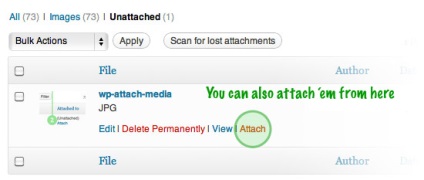
Після клацання по посиланню Attach з'явиться спливаюче вікно, яке буде мати наступний вигляд:
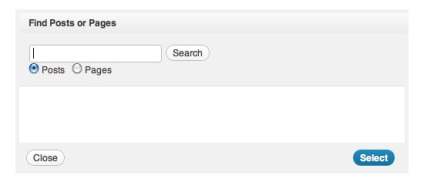
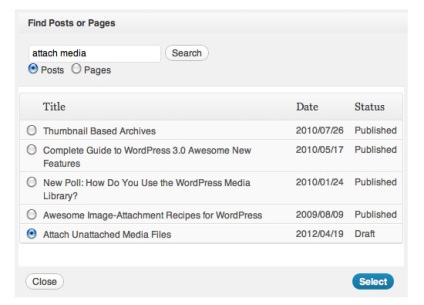
Як тільки ви знайдете запис, яку ви хотіли б використовувати, виділіть її та натисніть на кнопку Select, як показано на попередньому зображенні. Більше від вас нічого не потрібно - WordPress автоматично прикріпить файл до обраної записи.
Як прибрати прикріплення у файлу?
Наскільки я знаю, відкріпити файл, тобто прибрати його прикріплення від деякого запису на даний момент неможливо. Єдиний шлях - це повне видалення зазначеного файлу. Однак при роботі з великою кількістю файлів, кожен з яких містить власну meta-інформацію, цей спосіб переходить в розряд неоптимальних. Так, ви можете завжди прикріпити файл до іншого запису, проте це не змінює запис, до якої він був спочатку прикріплений. Щоб змінити цю інформацію, необхідно або лізти в базу даних, або повністю видаляти файл і потім знову його створювати.